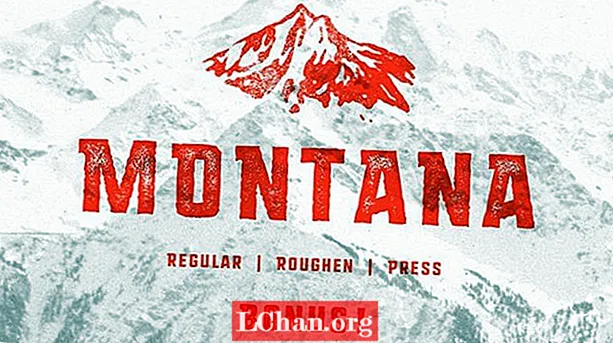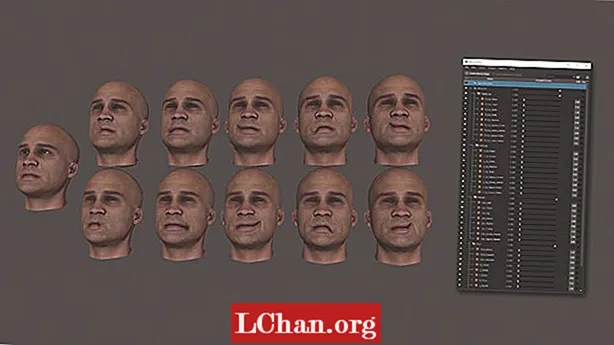![Penyebab Windows 10 gagal booting, selalu masuk tampilan bios saat di hidupkan [2022]](https://i.ytimg.com/vi/_B-47a-T-jc/hqdefault.jpg)
Kandungan
- 3 Pembaikan untuk Menyelesaikan Masalah Windows 10 Tidak Akan Booting
- Cara 1. Boot dalam Mod Selamat Windows 10
- Cara 2. Menggunakan Alat Pihak Ketiga (Tenorshare Windows Boot Genius)
- Cara 3. Tetapkan Semula Kilang Windows 10
- Beberapa Soalan Yang Mungkin Anda Inginkan
- Kesimpulannya
Ia tidak kurang dari mimpi ngeri apabila sistem Windows anda gagal dihidupkan dan anda terjebak dengan Skrin Biru / Hitam secara rawak tanpa tujuan. Oleh kerana Windows bahkan tidak melalui inisialisasi pertama, kemungkinan akan menjadi agak mencabar untuk mencari sumber ralat dan menyelesaikan masalahnya.
Sekiranya anda juga terjebak dalam situasi yang sama di mana Windows 10 anda tidak dapat boot seperti biasa, tidak ada alasan untuk panik kerana Windows 10 cukup hebat untuk memulihkan dari pelbagai jenis kesalahan. Oleh itu, hari ini kami akan berkongsi 3 cara paling berkesan untuk memperbaiki masalah Windows 10 yang tidak dapat boot dan mendapat akses ke sistem anda dengan segera.
Sama ada anda menghadapi Skrin Kematian Biru (BSOD) dengan beberapa mesej ralat rawak atau tersekat pada skrin log masuk, kaedah berikut akan sangat membantu.
3 Pembaikan untuk Menyelesaikan Masalah Windows 10 Tidak Akan Booting
Cara 1. Boot dalam Mod Selamat Windows 10
Sekiranya sistem anda memaparkan Skrin Biru, penyebab ralat kemungkinan besar adalah masalah berkaitan perkakasan / perisian. Dalam kes ini, penyelesaian yang paling optimum adalah dengan memasukkan sistem Windows 10 anda ke mod selamat.
Safe Mode adalah mekanisme boot alternatif di mana satu-satunya fail penting dimuat semasa permulaan. Safe Mode dapat membantu anda menyelesaikan beberapa masalah berkaitan perkakasan / perisian kerana tidak ada program pihak ketiga atau pemacu perkakasan yang akan mengganggu proses permulaan.
Sekiranya sistem anda berjaya memasuki mod selamat, anda boleh mempertimbangkan untuk menyahpasang sebarang kemas kini perisian atau pemacu terkini. Oleh itu, mari membimbing anda melalui proses menggunakan mod selamat apabila komputer tidak dapat boot Windows 10 secara normal.
Langkah 1: Pertama sekali anda harus memasuki persekitaran pembaikan automatik pada PC anda. Untuk melakukannya, hentikan proses boot tiga kali berturut-turut. Apabila anda menghidupkan PC anda untuk keempat kalinya, komputer secara automatik akan memasuki mod selamat.
Langkah 2: Sebaik sahaja anda berada di tetingkap Pembaikan Automatik, pilih "Selesaikan Masalah".

Langkah 3: Pilih "Pilihan Lanjutan" dan klik "Tetapan Permulaan".

Langkah 4: Klik butang "Mulakan semula" dan biarkan sistem anda reboot.

Langkah 5: Anda akan melihat senarai di skrin anda. Tekan "F4" atau "4" pada papan kekunci anda untuk menghidupkan semula sistem anda dalam mod selamat.
Cara 2. Menggunakan Alat Pihak Ketiga (Tenorshare Windows Boot Genius)
Sekiranya anda tidak tahu mengenai masalah ini dan tidak mahu membahayakan PC anda, lebih baik menggunakan alat profesional seperti Tenorshare Windows Boot Genius untuk menyelesaikan masalah ini. Windows Boot Genius adalah perisian yang sangat hebat yang akan membantu anda menyelesaikan beberapa masalah boot pada PC Windows 10 anda. Kaedah ini akan sangat berguna jika sistem anda melakukan boot seperti biasa tetapi sering kali berlaku kerosakan skrin Biru / Hitam.
Inilah cara membetulkan masalah boot Windows 10 yang tidak menggunakan Tenorshare Windows Boot Genius.
Langkah 1: Anda akan menemui ralat but yang dikategorikan di panel sebelah kiri. Cukup pilih masalah yang anda hadapi dan anda akan melihat penyelesaian yang optimum di sebelah kanan. Sebagai contoh, jika PC anda hancur sebelum bar pemuatan muncul, cukup pilih pilihan tertentu di panel sebelah kiri dan anda akan melihat penyelesaiannya dengan sewajarnya.

Langkah 2: Lakukan semua penyelesaian dan kemungkinan ini akan menyelesaikan masalah boot 10 Windows.
Cara 3. Tetapkan Semula Kilang Windows 10
Kaedah lain yang mudah untuk menyelesaikan masalah boot Windows 10 adalah dengan melakukan Factory Reset pada sistem anda. Ini akan menetapkan semula sistem anda ke peringkat awal dan sebarang kemas kini dan program pemacu yang salah akan dikeluarkan juga. Hasilnya, sistem anda akan mula boot seperti biasa. Langkahnya adalah:
Langkah 1: Pada skrin masuk Windows 10 anda, klik butang "Kuasa". Tekan & tahan kekunci "Shift" dan ketuk "Mulakan semula".
Langkah 2: Apabila PC anda dimulakan semula, klik "Selesaikan Masalah".
Langkah 3: Di tetingkap seterusnya, klik "Tetapkan Semula PC Ini".

Langkah 4: Pilih pilihan tetapan semula. Sekiranya anda ingin menyimpan data anda, pilih "Simpan Fail Saya". Sekarang, ikuti arahan di skrin untuk menetapkan semula sistem anda dari kilang.

Setelah proses penetapan semula kilang selesai, semua aplikasi pihak ketiga akan dipasang dan anda dapat mengakses sistem anda tanpa kerumitan.
Beberapa Soalan Yang Mungkin Anda Inginkan
Berikut adalah beberapa pertanyaan yang paling biasa ada pada pengguna mengenai kerosakan dan peningkatan Windows 10.
S1: Tidak akan boot selepas kemas kini Windows 10?
Sekiranya Windows 10 anda tidak dapat boot selepas kemas kini, anda boleh menggunakan ciri "Pemulihan Sistem" untuk mengembalikan PC anda ke titik yang stabil. Ini akan menyahpasang kemas kini dan anda dapat boot seperti biasa.
S2: Apa yang perlu dilakukan setelah menaik taraf ke Windows 10?
Sekiranya anda baru-baru ini menaik taraf ke Windows 10, pastikan untuk membuat pemacu kilat USB pemulihan dengan segera. Ini akan membantu anda memasuki mod Pemulihan secara langsung pada masa akan datang.
S3: Mengapa skrin saya hitam ketika saya memulakan Windows 10?
Ini biasanya berlaku apabila permulaan Windows terganggu oleh aplikasi pihak ketiga. Dalam kes ini, ikuti penyelesaian yang tepat untuk menyelesaikan masalah but.
Kesimpulannya
Sangat mungkin merasa jengkel setelah mengalami kerosakan yang tidak dijangka pada PC Windows 10 anda. Sekiranya demikian, ikuti arahan yang disebutkan di atas untuk menyelesaikan masalah boot 10 Windows. Akhirnya, jika anda terlupa kata laluan masuk Windows 10, PassFab 4WinKey adalah pilihan terbaik anda.